tarfand4you
برنامه MX Player رو باز کرده و شروع به پخش فایل موردنظر خودتون کنید.
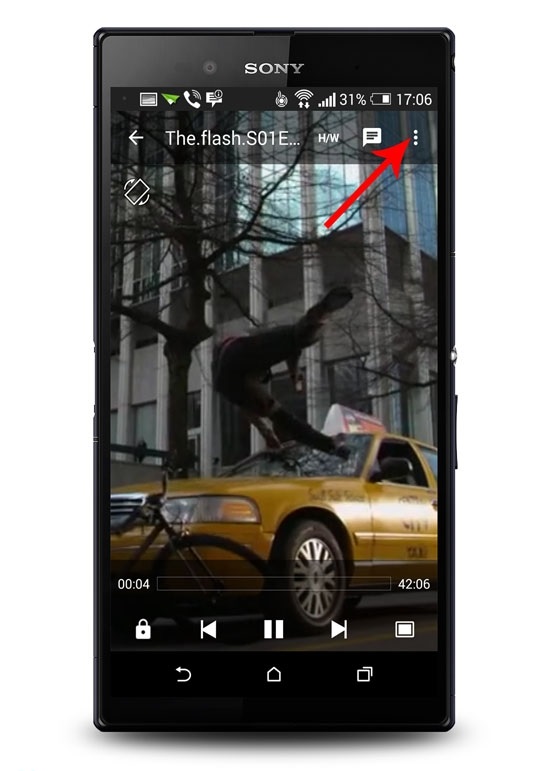
روی آی 3 نقطه در بالا راست صفحه ضربه بزنید.
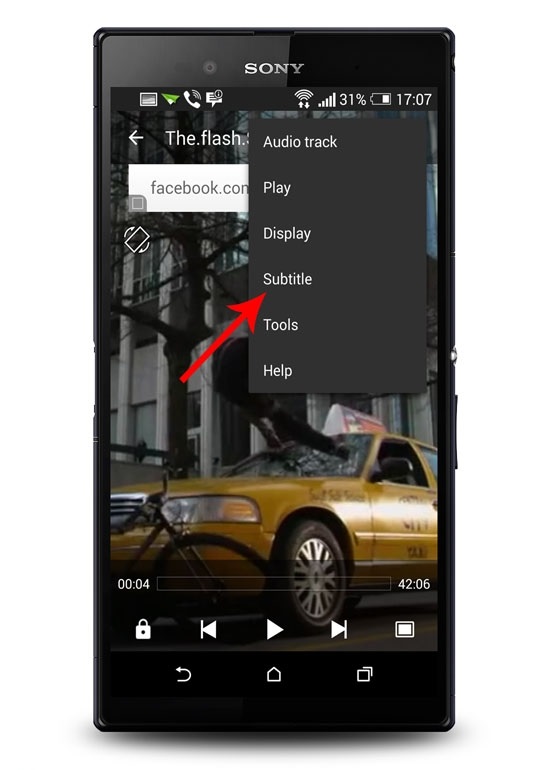
وارد تنظیمات مربوط به Subtitle بشید.
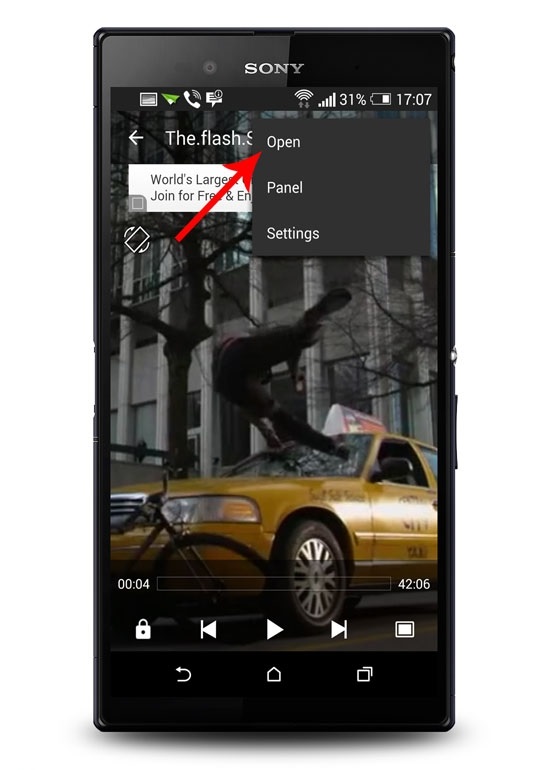
گزینه Open رو انتخاب کنید.
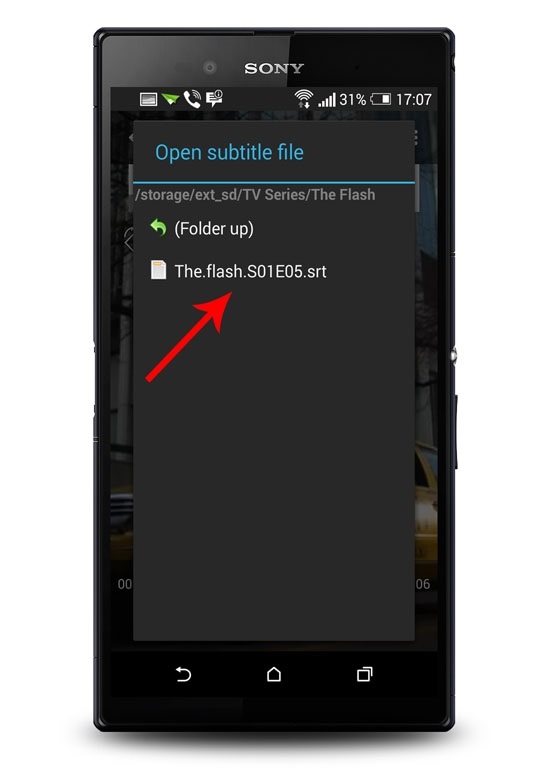
در منوی باز شده به آدرسی که فایل زیرنویس در اونجا موجود هست، رفته و اون رو انتخاب کنید.
نکته: با لمس گزینه Settings می تونید، زیرنویس نمایش داده شده رو شخصی سازی کنید.
علاوه بر این ممکنه زیرنویس شما ناهماهنگ باشه و با فیلم شما و یا مشکلاتی نظیر این وجود داشته باشه که می تونید برای رفع این مشکل روی آی سه نقطه بالا کلیک و وارد قسمت Subtitle بشید، سپس گزینه های Synchronization و Speed رو انتخاب کنید تا با دو آی + و – سرعت زیرنویس رو تغییر بدید.
مشخصات
برای نصب و اجرای برخی بازیها نظیر Call of Duty، بازی Counter و gta شما در ابتدا میبایست برنامه استیم (steam) را روی سیستم عامل خود نصب کنید. به دلیل داشتن رابط کاربری ساده، کار با استیم بسیار راحت است. اما به مانند بقیهی نرم افزارها که روی ویندوز به مشکل میخورند، استیم نیز گاهی اوقات برای اجرا شدن به مشکل بر میخورد و همین باعث می شود که نرم افزار به درستی کار نکند. یکی از معروف ترین مشکلات استیم بروز خطای Fatal Error است که در این مطلب به بیان راه حل هایی برای رفع این مشکل می پردازیم.
۱- رفع اشکال با استفاده از قابلیت Compatibility
اولین روش برای رفع خطای fatal error استفاده از قابلیت Compatibility است. برای این کار روی آی استیم راست کلیک کنید و سپس روی گزینهی Properties کلیک کنید.
بعد از آن روی تب Compatibility کلیک کنید.
بعد از کلیک کردن روی Compatibility وارد پنجرهی جدیدی خواهید شد که در این پنجره باید تیک عبارت Run this program in compatibility mode for” را بزنید و سپس از لیست کشویی که در زیر آن نمایش داده خواهد شد، ویندوزی که مد نظر شما هست را انتخاب کنید.
در همین پنجره شما میتوانید برای کارایی بهتر گزینهی ” Run this program as an administrator option ” را هم تیک بزنید. و در آخر ok بزنید و برنامه استیم را باز کنید. در صورتی که باز هم مشکل استیم پا برجا بود راه حل هایی که در ادامه گفته خواهد شد را امتحان کنید.
۲- برای حل مشکل فایروال ویندوز را غیر فعال کنید.
به دلیل قطع دسترسی استیم به اینترنت توسط فایروال ویندوز، نرم افزار با خطای Steam needs to be online to update ” مواجه میشود. برای رفع این مشکل شما باید موقتاً فایروال را غیر فعال کنید.
برای این کار کلیدهای Win + S را همزمان فشار دهید و سپس کلمهی Firewall را بنویسید. بعد از نوشتن، عبارت ” Windows Firewall ” نمایان میشود که شما باید آن را انتخاب کنید. سپس در پنجره ی جدید روی عبارت ” Turn Windows Firewall on or off ” دابل کلیک کنید.
در پنجرهی باز شده، هر دو عبارت ” Turn off Windows Firewall (not recommended) ” را تیک بزنید و سپس ok بزنید و استیم را اجرا کنید تا دانلودهایی را که نیاز دارد انجام دهد. پس از اتمام دانلود، مجدداً تنظیمات فایروال را به حالت پیش فرض برگردانید.
۳- حذف فایلهای پوشهی نصب استیم
گاهی اوقات اجرا نشدن استیم به خاطر وجود فایلهایی درون پوشهی نصب آن است که شما باید آنها را حذف کنید.
برای حذف این فایلها به محلی که استیم در آن نصب شده است بروید. در صورتی که تغییری در مسیر نصب هنگام نصب نرم افزار نداده باشید، این مسیر به شکل زیر است.
C:Program Files/Steam و یا C:Program Files (x86)/Steam
بعد از باز کردن پوشهی نصب تمام محتویات آن را به جز پوشهی Steamapps و فایل Steam.exe را حذف کنید. بعد از حذف فایلها، سیستمتان را دوباره ریاستارت کنید. بعد از بالا آمدن سیستم، مجدداً به محل نصب استیم بروید و روی فایل Steam.exe دابل کلیک کنید تا فایل اجرا شود.
۴- رفع مشکل با رجیستری
در برخی موارد شما میتوانید با انجام تغییراتی در رجیستری ویندوز مشکل استیم را به آسان برطرف کنید.
برای شروع کلیدهای win + R را به صورت همزمان فشار دهید و در پنجرهی باز شده کلمه regedit را بنویسید و اوکی بزنید.
سپس مسیر زیر را باز کنید.
HKEY_CURRENT_USER/Software/Valve/Steam
بعد از باز کردن مسیر در سمت راست گزینهی Offline نمایان میشود که شما باید روی آن کلیک کنید و سپس مقدارش را ۰ (صفر) قرار دهید.
بعد از تغییرات رجیستری را بسته و سپس سیستم را ریاستارت کنید.
۵- رفع اشکال با کپی فایلها
راه حل دیگری که شما میتوانید برای رفع مشکل انجام دهید کپی فایلهای نرم افزار استیم از یک سیستم دیگر است.
برای این کار فایلهای استیم را به غیر از پوشهی Steamapps، از یک سیستم که استیم را به درستی اجرا میکند، داخل یک فلش کپی کنید.
بعد از کپی کامل فایلها، آنها در سیستم خودتان و در پوشهی نصب استیم بریزید. در طی عمل کپی اگر پیامی روی صفحه ظاهر شد شما گزینهی Yes را بزنید تا کار به اتمام برسد.
بعد از اتمام کپی، به منظور اجرای نرم افزار روی فایل Steam.exe دوبار کلیک کنید.
۶- پروکسی را غیر فعال کنید.
در صورتی که روشهای بالا جهت رفع مشکل fatal error استیم حل نشد از راه حل غیر فعال کردن پروکسی استفاده کنید.
برای این کار internet explorer را باز کنید وارد بخش تنظیمات آن شوید. و سپس روی گزینهی Internet Options کلیک کنید. در پنجرهی جدید تب Connections را باز کرده و گزینهی Lan settings را انتخاب کنید.
در پنجرهی باز شده عبارت Use a proxy server for your LAN را بردارید و ok بزنید.
۷- فایل Hosts را ویرایش کنید.
برای خلاص شدن از شر خطای Fatal Error شما میتوانید فایل Hosts ویندوزتان را ویرایش کنید.
برای این کار ابتدا نرم افزار نت پت را در حالت ادمین باز کنید.( منوی استارت را باز کنید و تایپ کنید Notepad، سپس روی آن راست کلیک کرده و گزینهی ” Run as administrator ” را انتخاب کنید. بعد از باز شدن نت پد، از تب File گزینهی open را انتخاب کنید و سپس آدرس زیر را دنبال کنید و فایل Hosts را انتخاب کنید.
C:\Windows\System32\drivers\etc
حالا این عبارات را داخل فایل Hosts قرار دهید:
۶۸٫۱۴۲٫۱۲۲٫۷۰ cdn.steampowered.com
۲۰۸٫۱۱۱٫۱۲۸٫۶ cdn.store.steampowered.com
۲۰۸٫۱۱۱٫۱۲۸٫۷ media.steampowered.com
۸۷٫۲۴۸٫۲۱۰٫۲۵۳ media.steampowered.com
۲۰۸٫۶۴٫۲۰۰٫۳۰ media1.steampowered.com
۲۰۸٫۶۴٫۲۰۰٫۳۰ media2.steampowered.com
۲۰۸٫۶۴٫۲۰۰٫۳۰ media3.steampowered.com
۲۰۸٫۶۴٫۲۰۰٫۳۰ media4.steampowered.com
بعد از قرار دادن فایل را ذخیره کنید و notepad را ببندید.
سپس نوبت به خالی کردن کش و dns میشود که برای این کار، منوی استارت را باز کنید و cmd را تایپ و اینتر بزنید تا محیط Cmd باز شود. بعد از باز شدن cmd این عبارت ” ipconfig/flushdns ” را داخل آن تایپ کنید و اینتر بزنید. و در آخر cmd را ببندید و برنامه steam را باز کنید.
۸- جلوگیری از اجرای استیم هنگام روشن کردن سیستم
در برخی موارد اجرا شدن خودکار برنامه استیم هنگام روشن کردن سیستم باعث مشکلاتی در اجرای استیم میشود. برای اینکه از این گونه مشکلات جلوگیری کنید، باید اجرای خودکار را غیر فعال کنید.
برنامه steam را باز کرده و به بخش تنظیمات بروید.
در بخش تنظیمات گزینهی Interface را انتخاب کنید و تیک گزینهی Run Steam when my computer starts” را بردارید. و ok بزنید و سیستم را ریاستارت کنید.
مشخصات
هنگامی که فایلی را در محیط ویندوز حذف میکنید، این فایل راهی Recycle Bin یا سطل آشغال ویندوز میشود و نهایتآً با خالی کردن سطل آشغال، فایل به طور کامل حذف میگردد. اگر فراموش میکنید که سطل آشغال ویندوز را به طور مداوم خالی کنید با استفاده این ترفند میتوانید طوری برنامهریزی کنید که در زمانهای معین محتویات Recycle Bin به طور خودکار حذف شوند.
برای این کار ابتدا در منوی Start عبارت Task Scheduler را تایپ نمایید و در لیست نتایج بر روی Task Scheduler کلیک کنید.

در پنجرهی Task Scheduler، در پنل سمت راست و در قسمت Actions بر روی Create Basic Task کلیک کنید.

در پنجرهی جدید بازشده، در قسمت Name یک نام برای این فرآیند در نظر بگیرید (به عنوان مثال Auto Clean Recycle Bin). سپس روی Next کلیک کنید.

در این مرحله بایستی مشخص کنید این برنامه به چه صورت آغاز شود. روزانه، هفتگی، ماهانه، تنها یک بار، به هنگام روشن کردن سیستم، به هنگام ورود به حساب کاربری و یا به هنگام ثبت رویداد خاصی. به عنوان مثال هفتگی (Weekly) را انتخاب نمایید و روی Next کلیک کنید.

در صفحهی بعد (ترفندستان) روز دلخواه خود در هفته جهت فرآیند و همچنین اولین تاریخ آغاز آن و ساعت اجرای آن را مشخص نمایید. به عنوان مثال در تصویر زیر با توجه به تنظیمات اعمال شده، برنامه در روز یکشنبهی هر هفته در ساعت 2:53 بعد از ظهر اجرا میگردد. اکنون بر روی Next کلیک کنید تا به صفحهی بعد بروید.

در صفحهی بعد، گزینهی Start a Program را انتخاب کرده و روی Next کلیک کنید.

اکنون در قسمت Program/Script عبارت cmd.exe را وارد نمایید. همچنین در قسمت Add Arguments زیر کد زیر را وارد نمایید:

اکنون تمامی تنظیمات را یکبار بازبینی نمایید و روی Finish کلیک کنید.

حال در پنجرهی اصلی محیط Task Scheduler، برنامهی زمانی را انتخاب کرده و روی Run کلیک کنید. اگر همه چیز درست باشد، پنجرهی Command Prompt برای لحظهای باز میشود و Recycle Bin خالی میگردد. همچنین طبق برنامهی زمانی که مشخص کردهاید در زمان معین خود اجرا خواهد شد.


مشخصات
اپلیکیشن Gradient توسط شرکت .TICKET TO THE MOON, INC طراحی شده و به بازار عرضه شده است.
این برنامه نرمافزاری فوقالعاده قدرتمند در زمینه ویرایش کردن عکس و اضافه کردن جلوههای ویژه به شمار میآید! دانلود نرمافزار Gradient Photo Editor رایگان است! این اپلیکیشن قابلیتهای یک نرمافزار ویرایش عکس عالی را در اختیار کاربر قرار میدهد! به صورتی که میتوانید با ساده ترین ابزار در حد یک ادیتور حرفهای کار کنید!
این نرمافزار دو قابلیت بسیار جذاب دارد! این قابلیتها به نوعی موجب محبوبیت این اپلیکیشن شدهاند! با ویژگی جدیدی که به این برنامه اضافه شده است، اپلیکیشن Gradient تحت عنوان نرمافزار تشخیص ملیت و نژاد نیز شناخته میشود! در زیر به ویژگیهای این اپلیکیشن اندروید اشاره شده است! میتوانید برنامه گرادینت از طریق سرورهای پرقدرت وبسایت پی سی پلاس دانلود کنید.
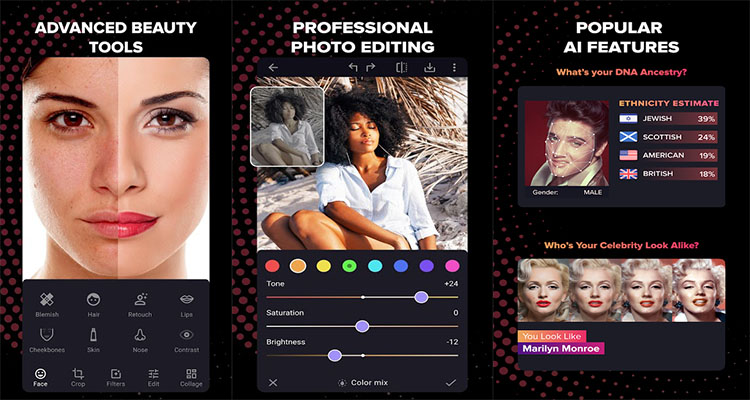
تشخیص شباهت به سلبریتیها از روی عکس با نرمافزار گرادیان!
اپلیکیشن Gradient قابلیت جالبی را در اختیار کاربر قرار میدهد! شما میتوانید ببینید کدام چهره و شخصیت تاریخی یا مشهور به شما شبیه است! سپس نتیجه آن را با دوستان خود در اینستاگرام بهعنوان یک استوری یا پست معمولی جهت سرگرمی به اشتراک بگذارید! این ویژگی شگفتانگیز و سرگرمکننده توسط یک فناوری فوقالعاده دقیق و باورنکردنی تنظیم و طراحی شده است. شما از طریق آن میتوانید اوقات فراغت خود را بههمراه دوستان و خانواده خود پر کنید و لذت ببرید! نتایج این برنامه تشخیص شباهت به سلبریتیها میتواند شما را حیرت زده کند که باتوجه به اینکه مدت زمان زیادی از انتشار اپلیکیشن Gradient نمیگذرد، تعداد بیش از ۱۰ میلیون دانلود صرفا از گوگل پلی رقم جالب و بحث برانگیزی به حساب میآید.
قابلیت جدید تشخیص ملیت از روی عکس با اپلیکیشن Gradient!
اپلیکیشن Gradient تحت عنوان برنامه Ethnicity Estimate نیز شناخته میشود! این برنامه با استفاده از الگوریتمهای پیچیده و هوشمند هوش مصنوعی خود میتواند تشخیص دهد که ریشه نژادی شما شبیه به کدام کشور است. نتایج تشخیص ملیت از روی عکس در قالب چهار مورد از کشورهای محتمل برای شما به نمایش در میآید. این اپلیکیشن با اسکن اجزای مختلفی از چهره کاربر، بیشترین احتمالات ممکن را در رابطه با تعلق شخص داخل تصویر به نژاد و ملیتی خاص گزارش میکند برای مثال با دادن یک تصویر تصادفی مثلا به شما میگوید که این شخص ۵۵ درصد انگلیسی، ۲۸ درصد آمریکایی، ۱۴ درصد ایتالیایی و ۳ درصد چینی است. اگرچه اطمینان و باور به صحت و واقعی بودن این قابلیت هنوز مشخص نیست، تب قابلیت جدید تشخیص ملیت از روی چهره Gradient همه شبکههای اجتماعی را فرا گرفته است.
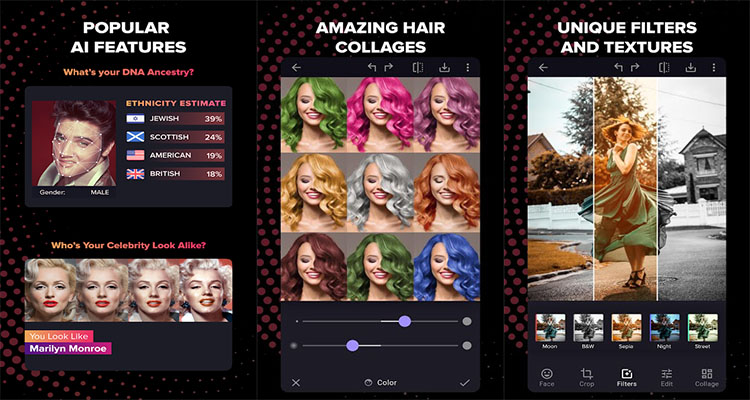
توجه! سفارش خود را قبل از اتمام سه روز لغو کنید!
برنامه تشخیص ملیت Gradient نگرانیهایی را نیز به وجود آورده است! اطلاعاتی درباره جبنه جاسوسی و حریم خصوصی کاربران در فضای مجازی منتشر شده است که برخی از کاربران را به شک وا داشته است. به غیر از اطلاعاتی که توسط شرکت توسعهدهنده منتشر شده است، متاسفانه اخباری در مورد نحوه انجام و صحت کار برنامه تشخیص ملیت گرادیان در دسترس نیست! طبیعتا سازنده نیز تمایلی به فاش کردن چنین اطلاعاتی ندارد!
نکته مهم! برای نصب برنامه Gradient باید اطلاعات پرداخت خود را به اپلیکیشن بدهید! قابلیت استفاده از برنامه برای ۳ روز رایگان است! پس از ۳ روز برنامه بهصورت خودکار در ازای هزینه اشتراک هفتگی یا ماهانه، مبلغی را از حساب شما برداشت خواهد کرد. البته میتوانید تا قبل از پایان این ۳ روز اقدام به لغو خرید کنید! اما بیشتر کاربران این موضوع را از یاد میبرند.
ویژگیهای دیگر اپلیکیشن Gradient را بشناسید!
شما میتوانید مجموعههای شگفت انگیزی از کلاژهای رنگی و زیبا را در اپلیکیشن Gradient ایجاد کنید! سپس از طریق اپلیکیشنهای دنیای مجازی با دوستان خود به اشتراک بگذارید! به این صورت میتوانید دریابید که کدام رنگ مو مناسب شما است یا کدام یک بیشتر شما را در معرض توجه قرار میدهد. با پکها و بستههای فیلتر و پریستهای از قبل ایجاد شده اپلیکیشن Gradient Photo Editor از بافتهایی با کیفیت و ساختار عالی آنها روی عکسهای خود استفاده کنید! شما میتوانید به آپشنهای پرکاربرد مانند تغییر اندازه چشم، لب، بینی، تنظیم جنس پوست، تغییر رنگ موها و غیره دسترسی پیدا کنید. در کنار سرگرمیهای جذاب اپلیکیشن Gradient میتوانید به ابزارهای مختلف برای ویرایش عکسهای خود دسترسی داشته باشید.
منبع : زومیت
دانلود برنامه Gradient برای اندروید با لینک مستقیم
![]()
مشخصات
- یک سایت
- duplichecker
- businesssoftware
- hoshmandsaz
- فرمول منتور٫
- iranekade
- برنامه درسی در فضای مجازی
- خط روز | Rooz Line
- وطن اس ام اس
- mansari
- novin-dl
- وپ کید جدیدترین ها
- پارسي بلاگ سايت بيلدر
- دانلود سورس
- سرور سمپ زندگی مجازی کارول گیم
- تجزیه و تحلیل آماری داده های اقتصادی و صنعتی با مینی تب -sp
- دانلود کتاب pdf خلاصه کتاب جزوه
- زیر 100
- فروش-نوشتن پایان نامه کارشناسی فنی مهندسی ارزانتر -مدارت الکترونیک کامل بسته بندی برای مونتاژ
- dazardcasinobet
- تالار عروس
- nazanin
- خبر آن
- zhplus17
- xn--mgbajksoy90jca
درباره این سایت